วิธีเพิ่ม Cloudflare Turnstile ให้กับแบบฟอร์ม WordPress
เผยแพร่แล้ว: 2024-03-28เรียนรู้วิธีเพิ่ม Cloudflare Turnstile ลงในแบบฟอร์ม WordPress ด้วยคำแนะนำนี้ เพลิดเพลินกับตัวเลือก Captcha ที่ใช้งานง่ายและฟรีเพื่อการส่งที่ปลอดภัยและไม่มีบอท!
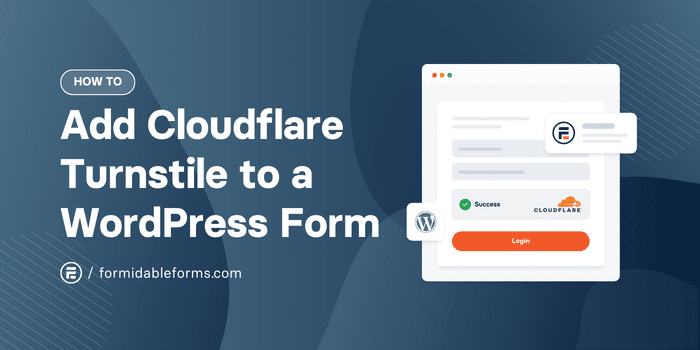
เวลาอ่านโดยประมาณ: 5 นาที
เนื่องจาก reCAPTCHA ลดข้อจำกัดของแผนแบบฟรี ผู้คนจำนวนมากจึงเพิ่ม Cloudflare Turnstile ลงใน WordPress เพื่อป้องกันสแปม
Cloudflare Turnstile เป็นทางเลือก reCAPTCHA ที่ยอดเยี่ยมที่จะช่วยคุณหยุดสแปมบนแบบฟอร์ม WordPress ของคุณ และฉันมาที่นี่เพื่อแสดงให้คุณเห็นวิธีเพิ่มลงในแบบฟอร์มของคุณทีละขั้นตอน
เอาล่ะ มาดำดิ่งกัน
ประตูหมุน Cloudflare คืออะไร?
Cloudflare Turnstile เป็นทางเลือก CAPTCHA ที่ปกป้องเว็บไซต์และแบบฟอร์มของคุณจากบอท
Turnstile ใช้สัญญาณเบราว์เซอร์และการเรียนรู้ของเครื่องเพื่อระบุผู้ใช้จริง และส่วนที่ดีที่สุดก็คือมันไม่กระทบต่อความเป็นส่วนตัวของพวกเขา! ในแง่ของคนธรรมดา มันเป็นทางเลือกฟรีและยอดเยี่ยมแทน reCAPTCHA และบริการ CAPTCHA อื่นๆ
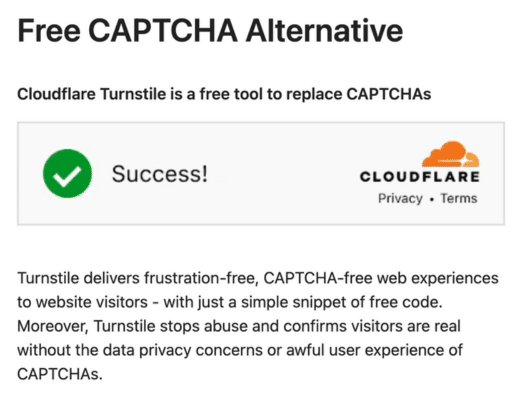
แต่ฉันขอแย้งว่ามันดีกว่าจริงๆ
ทำไม
ในเดือนมีนาคม พ.ศ. 2567 CAPTCHA ได้ประกาศลดขีดจำกัดของแผนแบบฟรี หากคุณต้องการได้รับมากกว่านี้ คุณจะต้องจ่าย (และไม่ใช่จำนวนเล็กน้อยด้วย!)
อย่างไรก็ตาม Cloudflare ให้คุณตรวจสอบสแปมได้ไม่จำกัดจำนวน... ฟรี! และมันทำได้ทั้งหมดโดยไม่ต้องมีปริศนากวนใจที่สร้างความรำคาญให้กับผู้เยี่ยมชมก่อนที่พวกเขาจะกดปุ่มส่ง
เหตุใดจึงต้องใช้ Cloudflare Turnstile ใน WordPress
Cloudflare Turnstile เป็นการอัปเกรดที่สำคัญเหนือการป้องกันบอทปัจจุบันของคุณ ให้ความคุ้มครองทั้งคุณ และ ผู้ใช้ของคุณ รวมถึง:
- การป้องกันสแปมที่มองไม่เห็น: กระบวนการนี้เกิดขึ้นในเบื้องหลังสำหรับคนส่วนใหญ่ ไม่มีปริศนาให้แก้ ไม่มีการยืนยันที่น่ารำคาญ — แค่การป้องกันสแปมง่ายๆ
- เน้นความเป็นส่วนตัว: Turnstile จะไม่ติดตามหรือรวบรวมข้อมูลส่วนบุคคลเช่นเดียวกับรูปภาพ CAPTCHA ในบางครั้ง และผู้ใช้ก็รักความเป็นส่วนตัว! นอกจากนี้ พวกเขาไม่ใช้ข้อมูลผู้ใช้สำหรับการกำหนดเป้าหมายโฆษณาใหม่ ซึ่งช่วยปรับปรุงชื่อเสียง
- รวดเร็วและฟรี: เพียงไม่กี่นาที Cloudflare Turnstile ก็เปิดใช้งานและทำงานบนเว็บไซต์ของคุณโดยไม่มีปัญหา!
และนั่นคือเหตุผลว่าทำไมการใช้ WordPress และ Cloudflare Turnstile จึงเป็นส่วนผสมที่ลงตัวสำหรับการป้องกันสแปมของคุณ ไม่ว่าจะเป็นแบบฟอร์มติดต่อ แบบฟอร์ม WooCommerce หรืออะไรก็ตาม
วิธีเพิ่ม Cloudflare Turnstile ลงในแบบฟอร์ม WordPress
เราขอแนะนำให้ใช้ Formidable Forms ซึ่งเป็นปลั๊กอินแบบฟอร์ม WordPress ที่ดีที่สุด สำหรับความต้องการในการป้องกันสแปมในแบบฟอร์มของคุณ
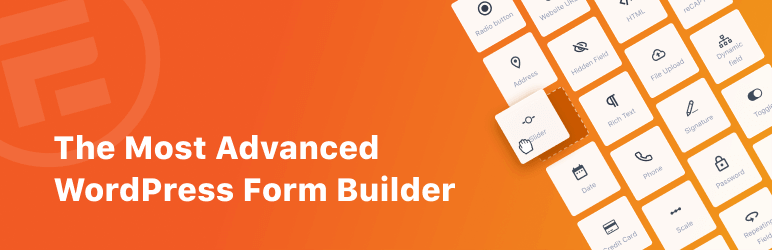
สร้างแบบฟอร์มได้อย่างรวดเร็วและให้การป้องกันสแปมหลายประเภท ตั้งแต่ reCaptcha ไปจนถึง Cloudflare Turnstile! และที่สำคัญที่สุด คุณไม่จำเป็นต้องจ่ายเงินด้วยซ้ำ! (แม้ว่าฉันขอแนะนำอย่างยิ่งให้ลองดูฟีเจอร์พรีเมียมของมัน เพราะมีฟีเจอร์เจ๋ง ๆ อยู่บ้าง!)
ดังนั้น ไปที่ WordPress.org คว้าปลั๊กอินฟรีของเรา และติดตั้งและเปิดใช้งาน จากนั้นจะมีสี่ขั้นตอน:
- สร้างบัญชี Cloudflare ของคุณ
- เปิดใช้งานประตูหมุน Cloudflare
- สร้างแบบฟอร์มของคุณ
- เผยแพร่แบบฟอร์มของคุณ

ขั้นตอนที่ 1: สร้างบัญชี Cloudflare ของคุณ
ขั้นแรก ไปที่หน้า Cloudflare Turnstile คลิกปุ่ม เริ่มต้นฟรี และสร้างบัญชีโดยใช้ที่อยู่อีเมลของคุณหากคุณยังไม่มี
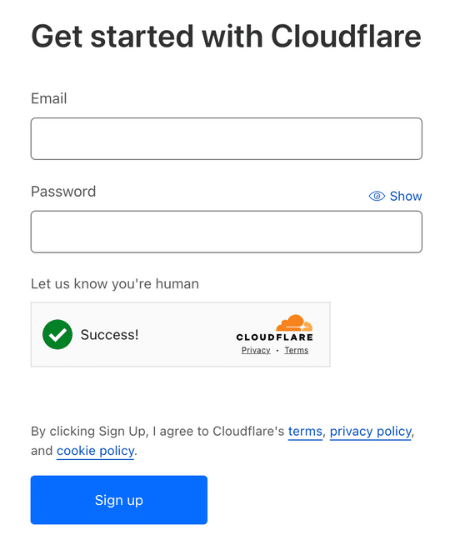
จากนั้น ไปที่แท็บ Turnstile ในแดชบอร์ด Cloudflare ของคุณ แล้วคลิกปุ่ม เพิ่มไซต์ เพื่อเชื่อมต่อไซต์ของคุณ
คุณยังมีตัวเลือกในการย้ายจาก CAPTCHA อื่น หากคุณมีบัญชีอยู่แล้ว
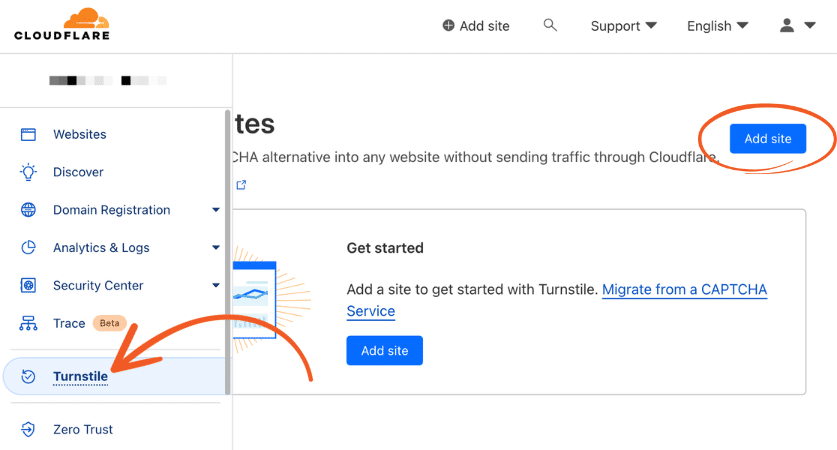
จากนั้น คุณต้องป้อน ชื่อไซต์ , URL โดเมน ของคุณ และ โหมดวิดเจ็ต
คุณมีสามตัวเลือกสำหรับความท้าทาย Turnstile ด้วย โหมด Widget ( Managed, Non-interactive และ Invisible ) คุณสามารถเลือกโหมดวิดเจ็ต Turnstile ใดก็ได้ แต่ฉันจะใช้ Managed ในตัวอย่างของฉัน
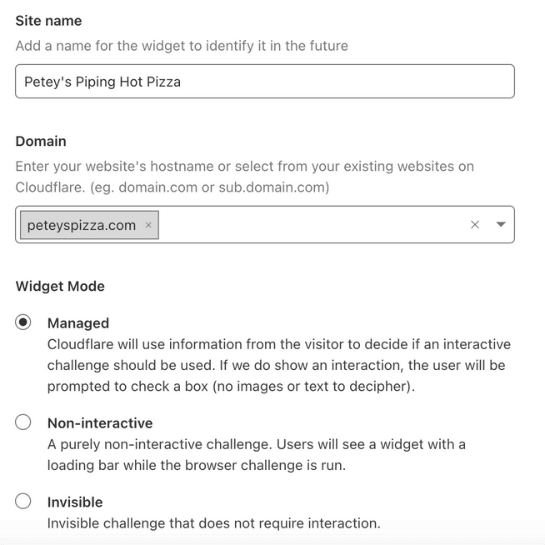
จากนั้นคลิก สร้าง จาก นั้น Cloudflare จะเพิ่มเว็บไซต์ของคุณ เมื่อคุณเห็นไซต์ของคุณในแดชบอร์ด ให้คลิกปุ่ม การตั้งค่า เพื่อรับ รหัสไซต์ และ รหัสลับ ของคุณ

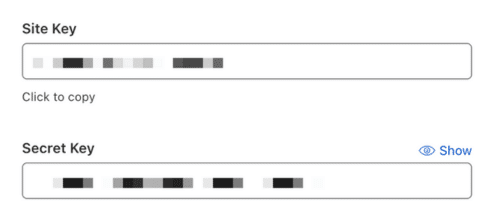
เตรียมสิ่งเหล่านี้ให้พร้อมสำหรับขั้นตอนต่อไปเพื่อให้คุณสามารถกรอกลงในแบบฟอร์มที่น่ากลัวได้
ขั้นตอนที่ 2: เปิดใช้งานประตูหมุน Cloudflare ในรูปแบบที่น่ากลัว
จากนั้นไปที่แดชบอร์ด WordPress ของคุณแล้วไปที่ Formidable → Global Settings → Captcha
คุณจะเห็นตัวเลือกการป้องกันสแปมสามตัวเลือก ได้แก่ reCAPTCHA , hCaptcha และ Turnstile เลือก Turnstile แล้วป้อน รหัสไซต์ และ รหัสลับ จากแดชบอร์ด Cloudflare ในขั้นตอนที่ 1 เพื่อเปิดใช้งาน Cloudflare Turnstile โดยสมบูรณ์
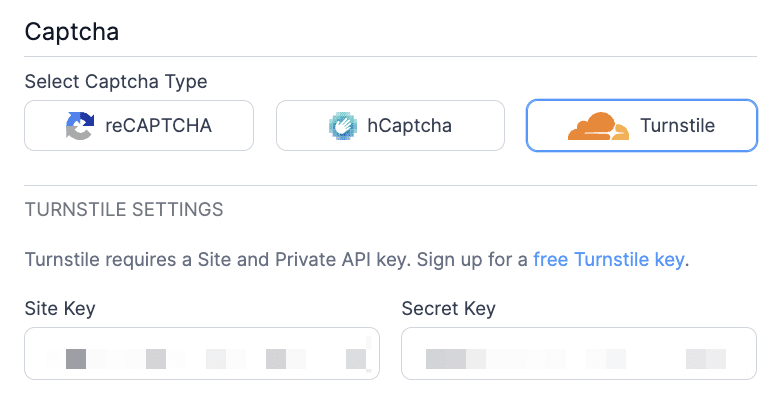
สุดท้าย คลิก อัปเดต ที่ด้านบนของหน้าเพื่อบันทึกการเปลี่ยนแปลงของคุณ
ขั้นตอนที่ 3: สร้างแบบฟอร์มของคุณ
ถึงเวลาสร้างแบบฟอร์มของคุณแล้ว
ขั้นแรก ไปที่ Formidable → Forms แล้วคลิกปุ่ม Add New ที่ด้านบนของหน้า จากนั้นคลิกปุ่ม สร้างแบบฟอร์มเปล่า เพื่อเริ่มแบบฟอร์มตั้งแต่ต้น Formidable ยังมีเทมเพลตฟอร์มมากมายในเวอร์ชันพรีเมียมของปลั๊กอินเพื่อช่วยคุณประหยัดเวลา ดังนั้นอย่าลืมลองดูเช่นกัน!
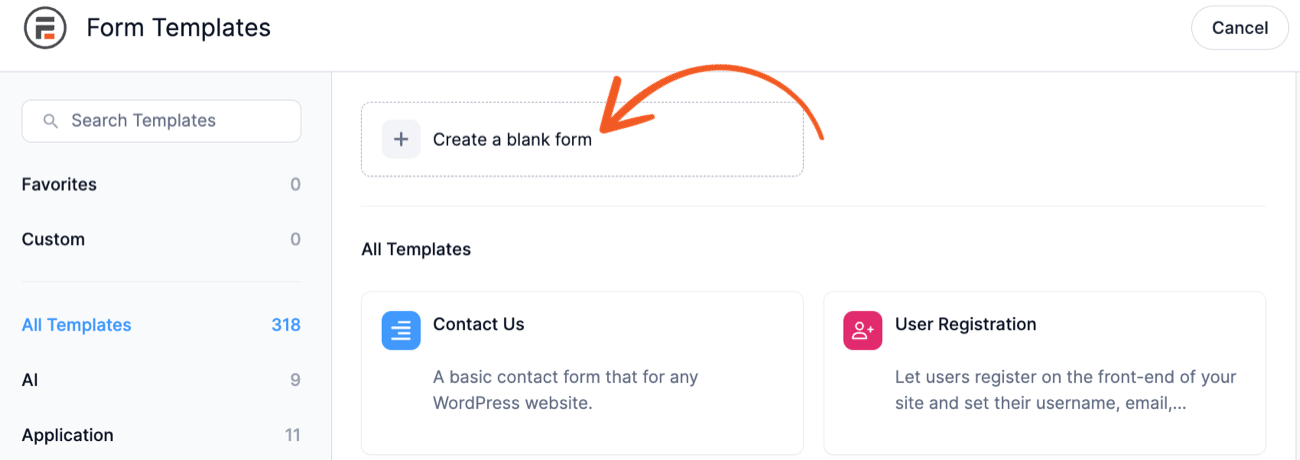
จากนั้นคุณสามารถเพิ่มฟิลด์ลงในแบบฟอร์มของคุณโดยใช้ตัวสร้างแบบฟอร์มแบบลากและวางของ Formidable
คุณสามารถเพิ่ม ชื่อ , อีเมล หรือช่องอื่นๆ ลงในแบบฟอร์มของคุณได้ แต่เราต้องการมุ่งเน้นไปที่ช่อง Captcha สำหรับการป้องกันสแปม Cloudflare Turnstile ของคุณ
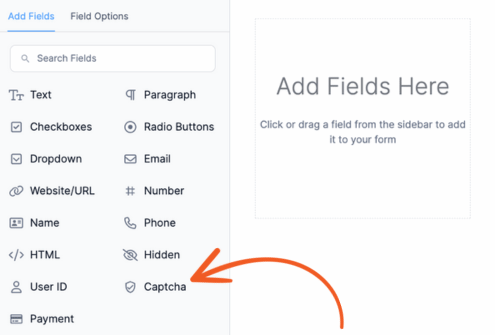
ลากไปที่แบบฟอร์มของคุณเพื่อเพิ่ม Captcha ของ Cloudflare Turnstile
หากคุณเปิดใช้งานและตั้งค่า Cloudflare Turnstile แล้ว คุณไม่จำเป็นต้องดำเนินการใดๆ อีกนอกจากคลิกปุ่ม อัปเดต เพื่อบันทึกการเปลี่ยนแปลง และคลิก แสดงตัวอย่าง เพื่อทดสอบ
ขั้นตอนที่ 4: เผยแพร่แบบฟอร์มของคุณ
ขั้นตอนสุดท้ายคือการแสดงบนเว็บไซต์ของคุณ
ขั้นแรก ไปที่หน้า/โพสต์ที่คุณต้องการแสดงแบบฟอร์มของคุณ จากนั้นเพิ่มบล็อก WordPress ใหม่ จากนั้นค้นหา Formidable และเพิ่มบล็อก Formidable Forms
จากนั้นเลือกแบบฟอร์มของคุณจากเมนูแบบเลื่อนลงเพื่อแสดงบนหน้าเว็บ
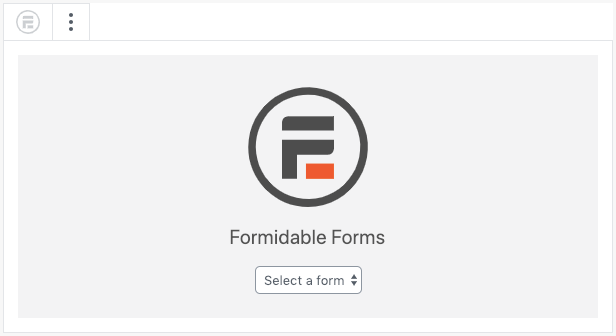
สุดท้าย อัปเดต/เผยแพร่เพจหรือโพสต์ แล้วแบบฟอร์มของคุณจะแสดงให้ทุกคนได้เพลิดเพลิน!
พร้อมที่จะเพิ่ม Cloudflare Turnstile ลงในแบบฟอร์ม WordPress ของคุณแล้วหรือยัง?
และคุณก็ได้แล้ว! ตอนนี้คุณมี Cloudflare Turnstile Captcha แบบง่ายๆ ที่จะเก็บแบบฟอร์มการลงทะเบียนที่น่ารำคาญและแบบฟอร์มการติดต่อออกไป
โปรดจำไว้ว่านี่ไม่ใช่วิธีเดียวที่จะได้รับการป้องกันสแปมบนเว็บไซต์ของคุณ (แม้ว่าจะเป็นวิธีที่ดีก็ตาม!) และหากคุณต้องการการป้องกันสแปมมากขึ้น ฉันขอแนะนำให้คุณตรวจสอบวิธีการป้องกันสแปมที่ดีที่สุดสำหรับเว็บไซต์ของคุณ!
หรือหากคุณพร้อมที่จะเริ่มต้นแล้ว คว้าเครื่องมือสร้างแบบฟอร์ม WordPress ที่ดีที่สุดแล้วเริ่มต้นทันที!
ลองใช้แบบฟอร์มที่น่ากลัว!

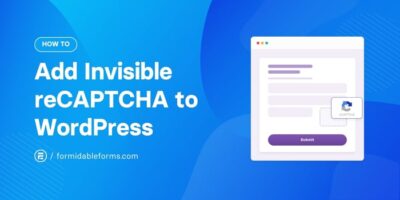 เพิ่ม reCAPTCHA ที่มองไม่เห็นให้กับ WordPress (เจอกันนะ สแปม!)
เพิ่ม reCAPTCHA ที่มองไม่เห็นให้กับ WordPress (เจอกันนะ สแปม!)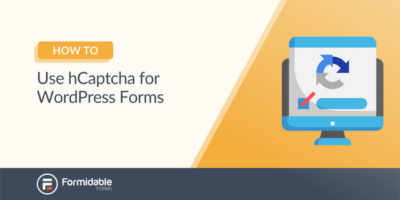 วิธีใช้ hCaptcha สำหรับแบบฟอร์ม WordPress [บล็อกสแปมอย่างง่ายดาย!]
วิธีใช้ hCaptcha สำหรับแบบฟอร์ม WordPress [บล็อกสแปมอย่างง่ายดาย!]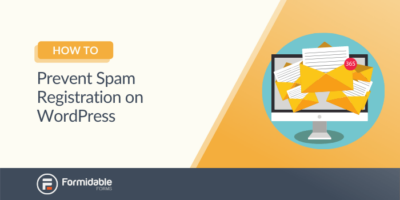 วิธีการป้องกันการลงทะเบียนสแปม WordPress ที่ดีที่สุด
วิธีการป้องกันการลงทะเบียนสแปม WordPress ที่ดีที่สุด